
三星a9star怎么截图?截图功能对于分享信息来说真是太方便了,所以每款智能手机基本上都是自带截图功能的,下面就给大家带来三星a9star截图教程。
三星a9star怎么截图?
方法一:快捷键截屏
开启方法:在您想要截取屏幕的界面,同时按住下音量键和电源键并保持2-3秒。屏幕左上角出现截屏图标表示截屏成功。

注意:截屏图片保存在实用工具文件夹-我的文件-内部存储-DCIM-Screenshots文件夹中。您也可以直接通过相册查看。
方法二:快捷图标截屏
1、从屏幕顶部向下滑动,打开通知面板。

2、向下滑动【=】图标。

3、点击【截取屏幕】图标即可。
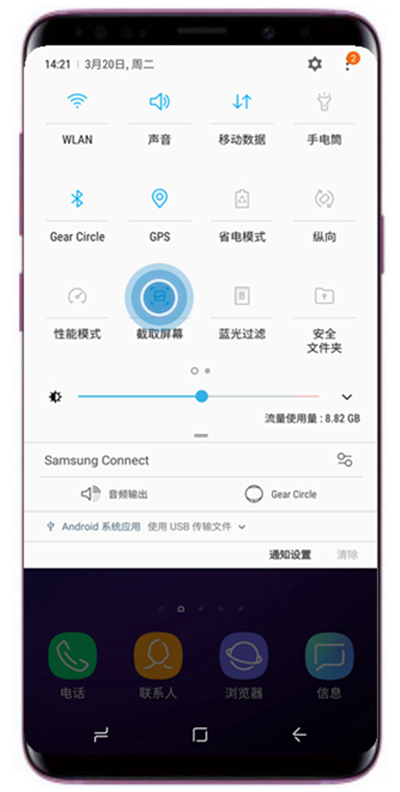
方法三:悬浮菜单截屏
1、在主屏幕上点击【设置】。

2、向上滑动屏幕,点击【辅助功能】。
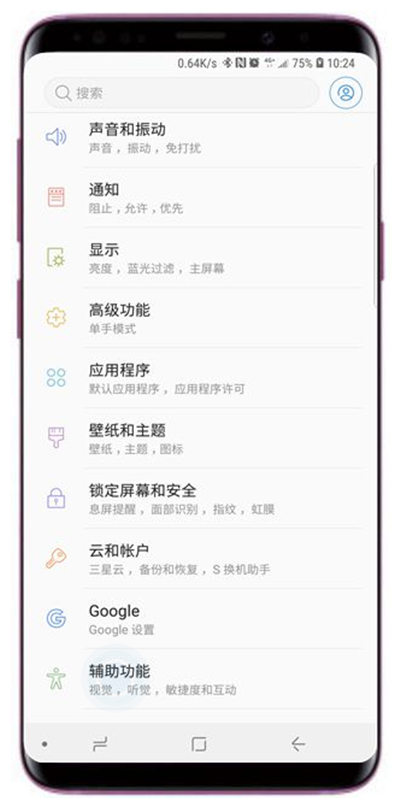
3、点击【敏捷度和互动】。
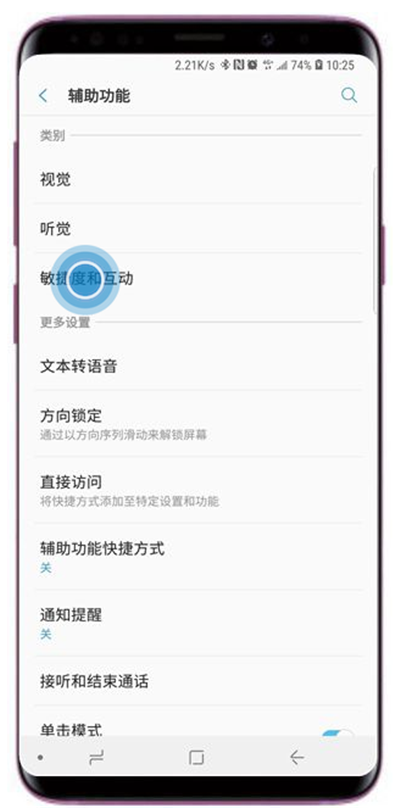
4、点击【悬浮菜单】。
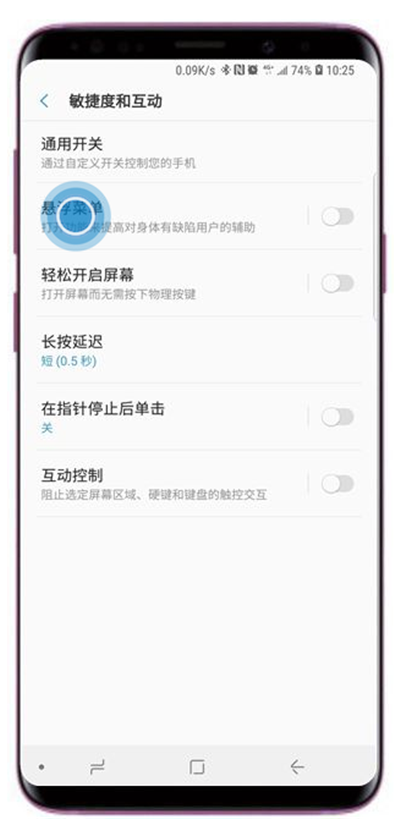
5、点击右侧【滑块】开关,显示开代表开启。
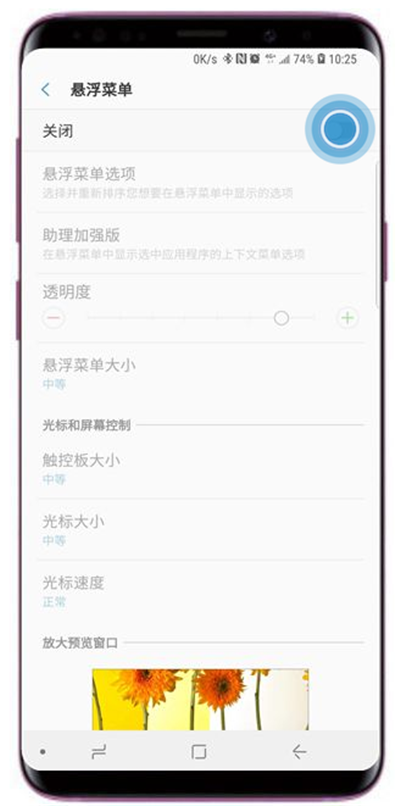
6、阅读说明后点击【打开】。
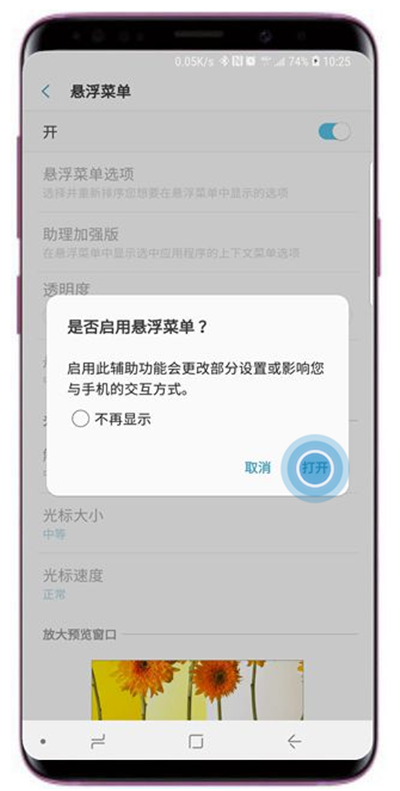
7、开启后,屏幕上即出现悬浮菜单图标,点击该图标。
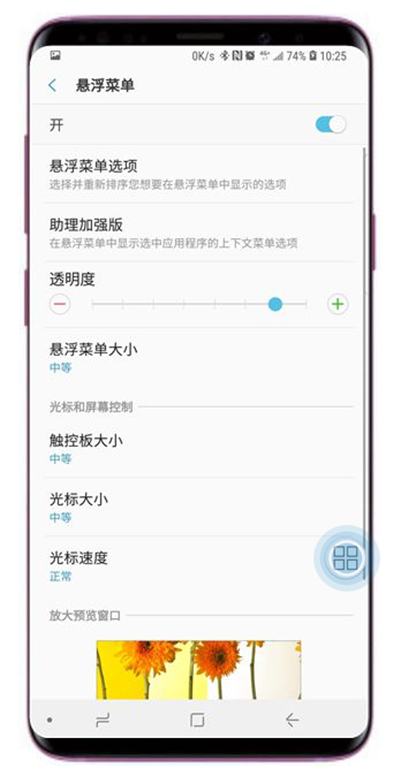
8、点击【>】图标翻到第二页。
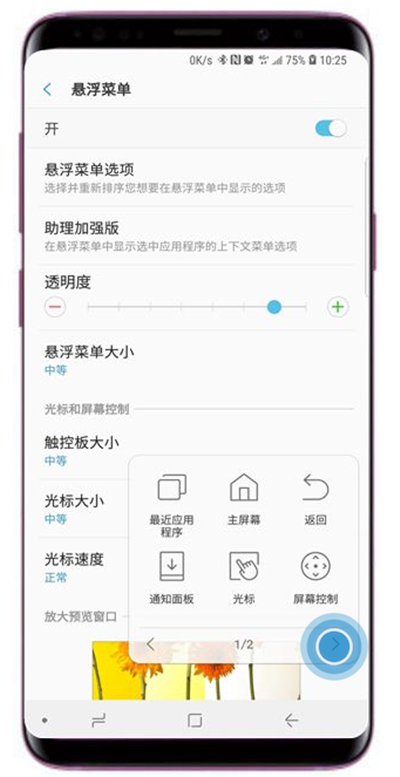
9、点击【截屏】即可。
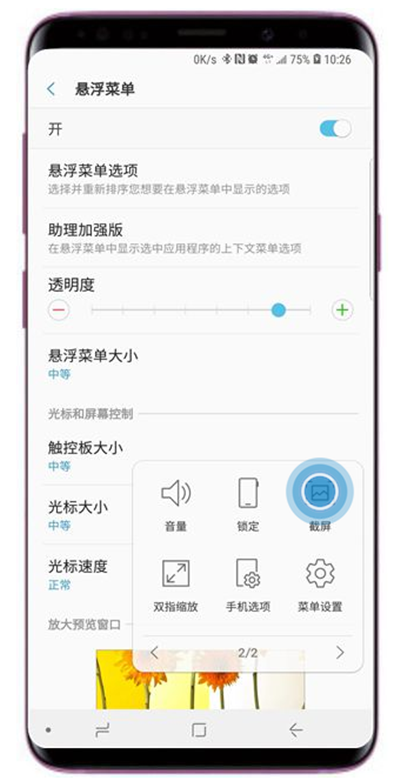
以上给大家分享了三星a9star的三种截图方法,大家根据自己的需要使用即可。欢迎大家阅读关于“三星a9star怎么截图”的全部内容,更多智能手机资讯欢迎关注(m.znj.com)!





